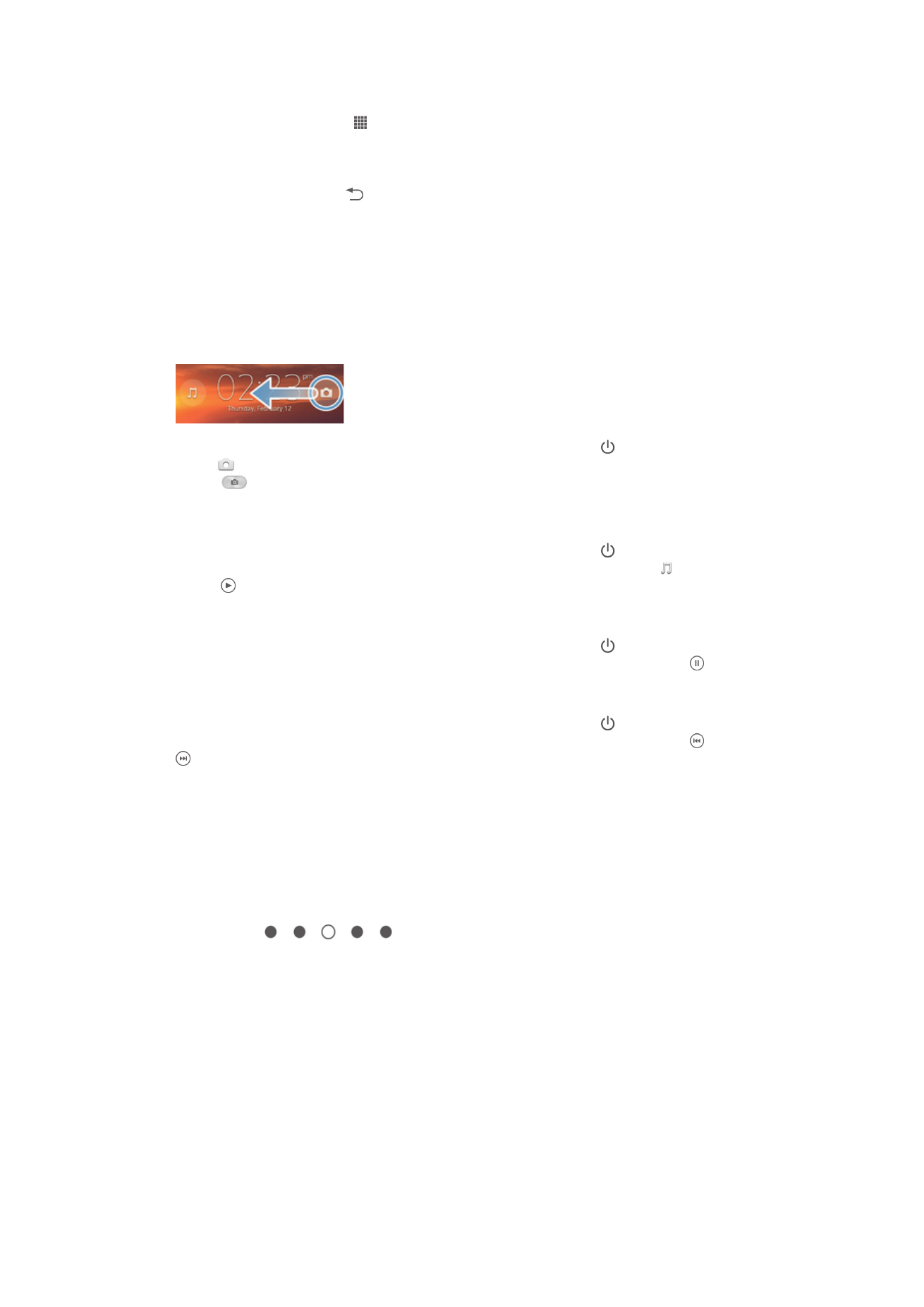
Startscherm
Het Startscherm biedt de toegang tot de voornaamste functies van uw apparaat. U kunt
uw Startscherm aanpassen met widgets, snelkoppelingen, mappen, thema's,
achtergronden en andere items.
Het Startscherm breidt zich uit voorbij de standaard weergavebreedte van het scherm,
zodat u naar links of rechts moet vegen om inhoud te bekijken in alle vensters van het
startscherm.
laat zien in welk deel van het Startscherm u zich
bevindt. U kunt een venster instellen als hoofd-startscherm en vensters toevoegen of
verwijderen.
13
Dit is een internetversie van deze publicatie. © Uitsluitend voor privégebruik afdrukken.
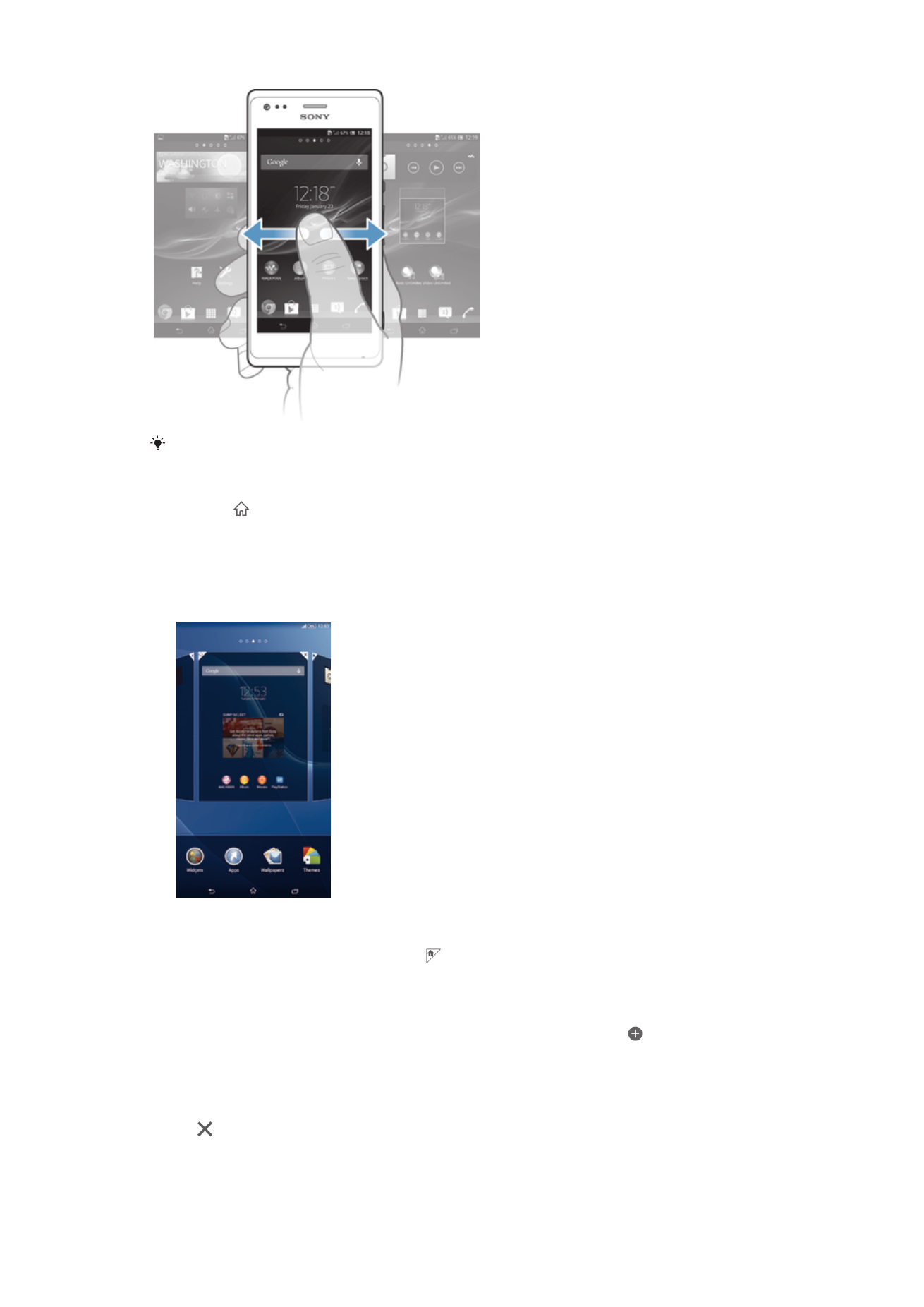
De items in de balk onder aan het scherm zijn altijd beschikbaar voor snelle toegang.
Ga naar de startpagina
•
Druk op .
Bladeren door de startpagina
•
Naar rechts of links vegen.
Een venster instellen als hoofdvenster voor het startscherm
1
Houd een leeg gebied op de Startscherm aangeraakt tot het apparaat trilt.
2
Veeg naar links of rechts om naar het venster te gaan dat u als hoofdvenster voor
het starscherm wilt instellen en tik op .
Een venster toevoegen aan het startscherm
1
Houd een leeg gebied op het Startscherm aangeraakt tot het apparaat trilt.
2
Veeg naar links of rechts om te bladeren door de vensters en tik op .
Een venster verwijderen van de startpagina
1
Houd een leeg gebied op de Startscherm aangeraakt tot het apparaat trilt.
2
Veeg naar links of rechts om naar het venster te gaan dat u wilt verwijderen en tik
op .
14
Dit is een internetversie van deze publicatie. © Uitsluitend voor privégebruik afdrukken.
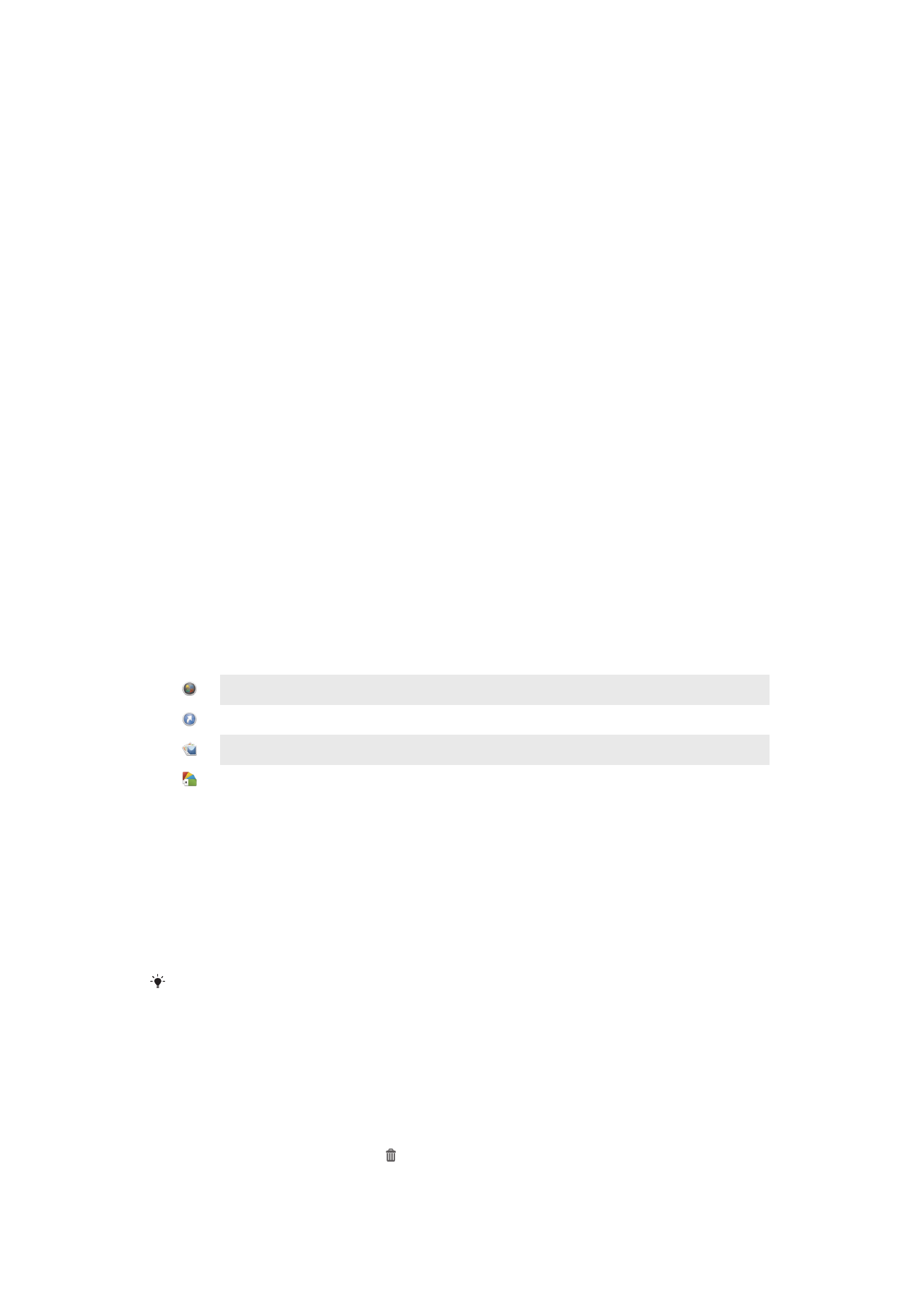
Widgets
Widgets zijn kleine applicaties die u direct op uw Startschermkunt gebruiken. Met
bijvoorbeeld de widget “WALKMAN” kunt u direct muziek afspelen.
Van sommige widgets kunt u de afmetingen veranderen, zodat u ze kunt vergroten om
meer inhoud weer te geven, of verkleinen om ruimte te sparen op uw Startscherm.
Een widget toevoegen aan het startscherm
1
Houd een leeg gebied op het Startscherm aangeraakt tot het apparaat trilt en tik
vervolgens op
Widgets.
2
Tik op de widget die u wilt toevoegen.
De afmetingen van een widget wijzigen
1
Raak een widget aan en houd deze ingedrukt tot deze groter wordt en het
apparaat trilt. Laat de widget vervolgens los. Als de afmetingen van de widget
veranderd kunnen worden, zoals bijvoorbeeld de widget Agenda, verschijnen een
gemarkeerd kader en formaatpunten.
2
Sleep de punten naar binnen of naar buiten om de widget kleiner of groter te
maken.
3
Tik ergens op de Startscherm om de nieuwe afmetingen van de widget te
bevestigen.
Uw startscherm organiseren
Pas de vormgeving van uw startscherm aan en wijzig de functies die toegankelijk zijn
vanaf het startscherm. Wijzig de schermachtergrond, verplaats items, maak mappen en
voeg snelkoppelingen en widgets toe.
Opties voor aanpassen
Als u een leeg gebied aangeraakt houdt in het startscherm, verschijnen de volgende
opties voor aanpassen:
Widgets toevoegen aan het startscherm.
Applicaties en snelkoppelingen toevoegen.
Een achtergrond instellen voor uw startscherm.
Een achtergrondthema instellen.
Aanpassingsopties in het startscherm weergeven
•
Houd een leeg gebied aangeraakt op uw Startscherm totdat het apparaat trilt en
opties voor aanpassen op het scherm verschijnen.
Een snelkoppeling toevoegen aan het startscherm
1
Houd een leeg gebied op de Startscherm aangeraakt tot het apparaat trilt.
2
Tik op
Applicaties > Snelkopp..
3
Selecteer een snelkoppeling.
U kunt een snelkoppeling naar een applicatie rechtstreeks toevoegen vanaf het
applicatiescherm door de applicatie aan te raken en vast te houden.
Een item verplaatsen op het startscherm
•
Raak een item aan en houd het ingedrukt tot het groter wordt en het apparaat trilt.
Sleep het item vervolgens naar de nieuwe locatie.
Een item verwijderen van de startpagina
•
Raak een item aan en houd het ingedrukt tot het groter wordt en het apparaat trilt.
Sleep het item vervolgens naar .
15
Dit is een internetversie van deze publicatie. © Uitsluitend voor privégebruik afdrukken.
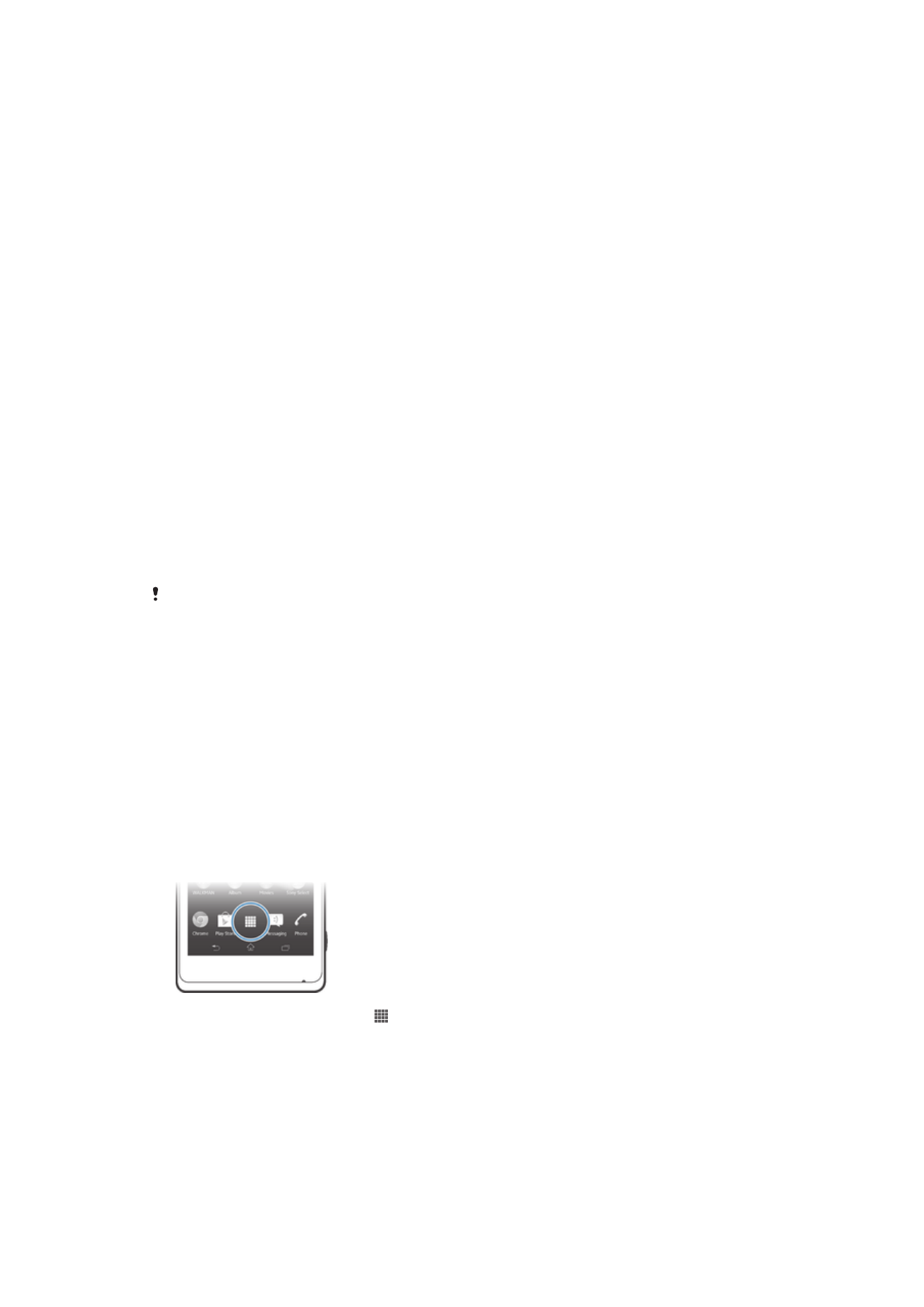
Een map maken op het startscherm
1
Raak het pictogram of de snelkoppeling van een applicatie aan en houd het vast
tot het wordt vergroot en het apparaat trilt; sleep het vervolgens boven het
pictogram of de snelkoppeling van een applicatie en zet het daar neer.
2
Voer een naam voor de map in en tik op
Gereed.
Items toevoegen aan een map op het startscherm
•
Raak een item aan en houd het ingedrukt tot het groter wordt en het apparaat trilt.
Sleep het item vervolgens naar de map.
Een map op het startscherm hernoemen
1
Tik op de map om deze te openen.
2
Raak de titelbalk van de map aan om het veld
Mapnaam weer te geven.
3
Voer de naam van de nieuwe map in en tik op
Gereed.
De achtergrond van uw startscherm veranderen
Pas het Startscherm aan uw stijl aan met achtergronden en verschillende thema's.
De achtergrond voor uw startscherm wijzigen
1
Houd een leeg gebied op het Startscherm aangeraakt tot het apparaat trilt.
2
Tik op
Achtergrond en selecteer een optie.
Een thema instellen voor uw startscherm
1
Houd een leeg gebied op de Startscherm aangeraakt tot het apparaat trilt.
2
Tik op
Thema´s en selecteer vervolgens een thema.
Wanneer u een thema wijzigt, verandert in sommige applicaties ook de achtergrond.